使用linux访问windows共享文件的两种方法
2015-06-16 09:04
603 查看
上次做了一个linux的samba文件共享,使windows可以访问linux共享出来的文件目录,今天做一个在windows中共享文件或者使用软件使linux主机可以访问windows共享出来的文件及目录。实际操作才是重点。
实验目的:使用linux访问windows共享文件。
实验步骤:主要分为两种方式,第一种是使用xshell、xftp软件直接拖拽,然后在linux系统中找到文件就可以使用了。
第二种是在windows中共享文件目录,然后在linux中使用命令进行访问,最后挂载并使用。
首先介绍第一种直接一点的方法“使用软件”,软件的名称叫xshell和xftp,其中xshell是命令工具,xftp是图形化界面工具。打开linux虚拟机查看连接的网卡。如下图所示连接为vmnet1。

仅主机模式其实就是VMnet 1网卡模式,查看宿主机的vmnet1网卡配置,要和linux虚拟机在同一个网段,我linux虚拟机的IP地址是192.168.100.50。

在windows中下载并安装这两个软件包,先装xshell再装xftp(windows中的安装步骤就不再啰嗦了)。

安装完成之后打开xshell程序。点击上面的new新建连接,然后host输入linux主机的IP地址,SSH方式22端口登陆,需要修改语言设置的话就点击terminal设置。

上面点击OK之后进入下面这个界面,选择需要链接的主机IP地址点击connect进行连接。

然后会自动跳出提示框,选择中间的接受保存。

提示输入用户名信息,下面如果打勾下次连接时将直接进行连接。

提示输入用户密码。

就这样xshell登陆就正式完成了。下面来操作xftp,点击右上角的xftp图标会自动打开xftp软件。

在打开的界面中左边为windows主机的所有文件,右边是linux虚拟机的所有文件,需要使用什么软件或者源码包的话可以直接拖拽到linux中就可以使用了。

下面来介绍另一种方式,也是很重要的一种的方式(因为不是所有地方都能那么简简单单让你使用其他软件来连接的)。首先打开windows计算机的guest来宾用户,右击“计算机”→“管理”;右击选择guest的属性,然后把账号已禁用的勾去掉就OK了。
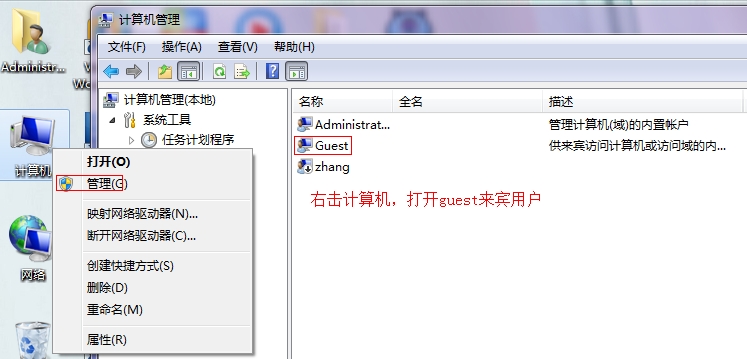
然后是创建共享目录文件,也就是把你想要共享给linux主机访问的文件放在一个目录里面然后设置为共享。在这里需要注意权限信息,NTFS和用户都需要有访问的权限才行。

继续在Windows上做策略设置,输入命令secpol.msc打开本地安全策略,在本地策略中点击安全选项,修改为如下图所示“仅来宾”。

然后设置用户权限分配,默认其中的“拒绝从网络访问这台计算机”是有guest的,双击进去,把guest用户删掉。

然后在linux中使用“smbclient -L //对方IP地址”查看共享目录,然后mount.cifs挂载共享使用,如果不进行挂载的话,目录里面的文件需要下载到linux系统之后才能正常使用。
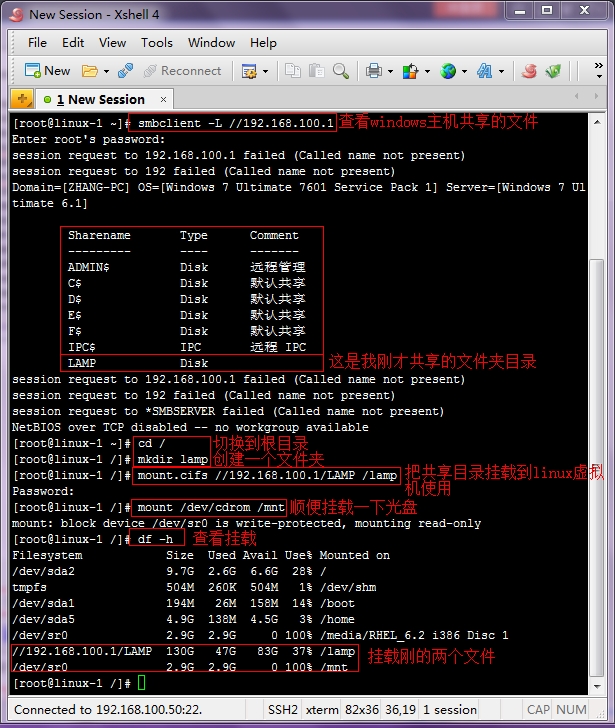
使用cd切换到挂载目录下,ls就可以查看到目录下面的文件了,此时就可以正常使用了。

经验总结:需要注意的是,凡是挂载过后的目录或者文件夹都不可以再创建任何东西,因为挂载之后的目录是作为一个光盘一样的容器使用的。实验完成!谢谢大家!请多多支持!
xshell和xftp如果大家需要的话请到我的回复中下载。
本文出自 “青鸟技术团@威” 博客,请务必保留此出处http://zhang2015.blog.51cto.com/9735109/1662211
实验目的:使用linux访问windows共享文件。
实验步骤:主要分为两种方式,第一种是使用xshell、xftp软件直接拖拽,然后在linux系统中找到文件就可以使用了。
第二种是在windows中共享文件目录,然后在linux中使用命令进行访问,最后挂载并使用。
首先介绍第一种直接一点的方法“使用软件”,软件的名称叫xshell和xftp,其中xshell是命令工具,xftp是图形化界面工具。打开linux虚拟机查看连接的网卡。如下图所示连接为vmnet1。

仅主机模式其实就是VMnet 1网卡模式,查看宿主机的vmnet1网卡配置,要和linux虚拟机在同一个网段,我linux虚拟机的IP地址是192.168.100.50。

在windows中下载并安装这两个软件包,先装xshell再装xftp(windows中的安装步骤就不再啰嗦了)。

安装完成之后打开xshell程序。点击上面的new新建连接,然后host输入linux主机的IP地址,SSH方式22端口登陆,需要修改语言设置的话就点击terminal设置。

上面点击OK之后进入下面这个界面,选择需要链接的主机IP地址点击connect进行连接。

然后会自动跳出提示框,选择中间的接受保存。

提示输入用户名信息,下面如果打勾下次连接时将直接进行连接。

提示输入用户密码。

就这样xshell登陆就正式完成了。下面来操作xftp,点击右上角的xftp图标会自动打开xftp软件。

在打开的界面中左边为windows主机的所有文件,右边是linux虚拟机的所有文件,需要使用什么软件或者源码包的话可以直接拖拽到linux中就可以使用了。

下面来介绍另一种方式,也是很重要的一种的方式(因为不是所有地方都能那么简简单单让你使用其他软件来连接的)。首先打开windows计算机的guest来宾用户,右击“计算机”→“管理”;右击选择guest的属性,然后把账号已禁用的勾去掉就OK了。
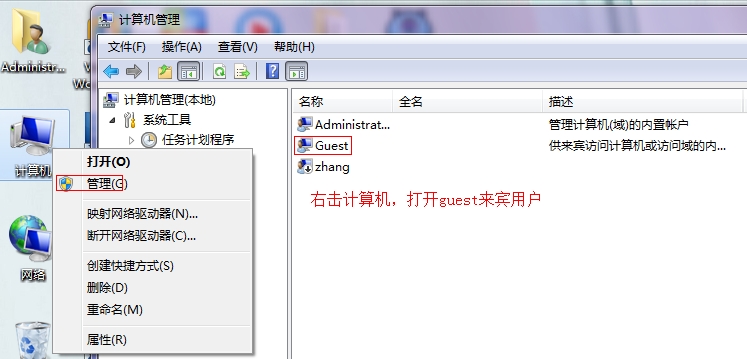
然后是创建共享目录文件,也就是把你想要共享给linux主机访问的文件放在一个目录里面然后设置为共享。在这里需要注意权限信息,NTFS和用户都需要有访问的权限才行。

继续在Windows上做策略设置,输入命令secpol.msc打开本地安全策略,在本地策略中点击安全选项,修改为如下图所示“仅来宾”。

然后设置用户权限分配,默认其中的“拒绝从网络访问这台计算机”是有guest的,双击进去,把guest用户删掉。

然后在linux中使用“smbclient -L //对方IP地址”查看共享目录,然后mount.cifs挂载共享使用,如果不进行挂载的话,目录里面的文件需要下载到linux系统之后才能正常使用。
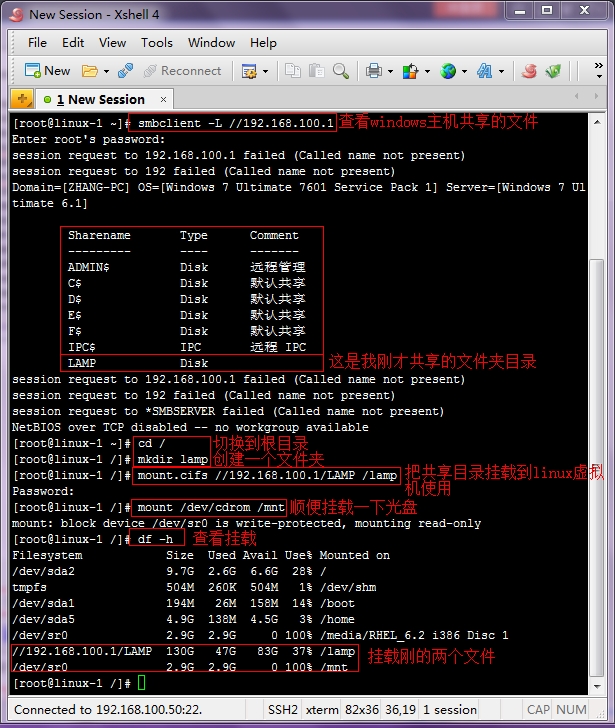
使用cd切换到挂载目录下,ls就可以查看到目录下面的文件了,此时就可以正常使用了。

经验总结:需要注意的是,凡是挂载过后的目录或者文件夹都不可以再创建任何东西,因为挂载之后的目录是作为一个光盘一样的容器使用的。实验完成!谢谢大家!请多多支持!
xshell和xftp如果大家需要的话请到我的回复中下载。
本文出自 “青鸟技术团@威” 博客,请务必保留此出处http://zhang2015.blog.51cto.com/9735109/1662211
相关文章推荐
- Linux 驱动之并发控制 (信号量、原子锁和自旋锁)
- Centos修改镜像为国内的163源
- Linux 用户的 3 个命令行小技巧
- vmware克隆Centos6.4虚拟机网卡无法启动问题
- linux下LNMP环境搭建
- linux下卸载mysql rpm安装方式和源码安装方式的两种方法
- Linux下取IP地址
- linux的proc
- Linux_1.3_Coredump故障分析
- Linux_1.2_GDB调试程序
- Linux下的.sh文件在windows下修改后无法执行
- Linux strace命令
- raspberry树莓派 Linux USB无线网卡 连接wpa2无线
- Linux Centos6.0 在线安装搭建jdk环境【jdk-1.7.0.1】
- Linux 为知笔记 创建快捷方式
- centos6.5 mysql
- Linode Centos6.5从零开始装环境...流水账
- Linux之安装Ubuntu
- Linux下常用命令
- linux笔记整理(cent os)
